Apple Music Replay(Apple Musicリプレイ)をSNSでシェアするユーザーが増えており、「どうやって見るの?」「Apple Musicリプレイってなに?」といった声が多く見受けられます。本記事では、Apple Musicリプレイの表示方法や見方について解説します。
目次
Apple Musicリプレイの確認方法について
Apple Musicでは、その年によく聴いた曲やアーティスト、アルバムを集計した、Apple Music Replay(Apple Musicリプレイ)を利用できます。
Apple Musicリプレイの集計結果(トップアーティスト、トップソング、トップアルバム)は、以下の手順で「replay.music.apple.com/jp」にアクセスすることで確認できます。
Apple Musicリプレイを確認する手順
- ブラウザで「replay.music.apple.com/jp」にアクセス
- Apple Musicに登録しているApple Accountでサインイン
- 月ごとに集計されたApple Musicリプレイが表示されます
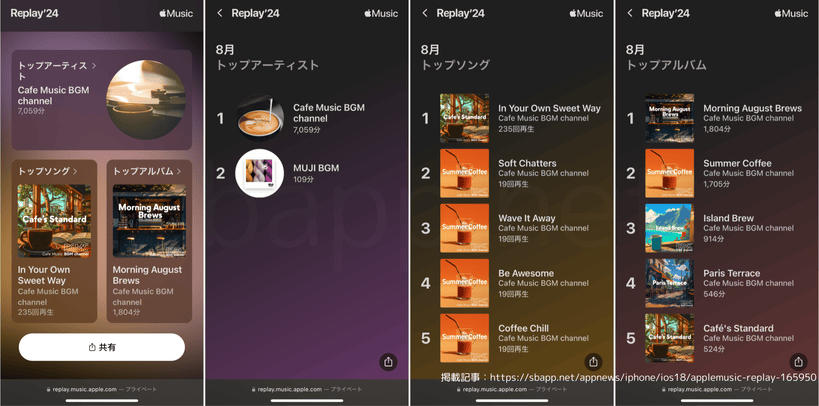
Apple Musicリプレイのプレイリストを再生する方法
Apple Musicリプレイで作成されたプレイリストは、ミュージックアプリから再生できます。また、過去の年に作成されたリプレイのプレイリストも再生することができます。
Apple Musicリプレイのプレイリストを再生する手順
- ミュージックアプリを開く
- ホームタブを開く
- 画面を下までスクロールする
- リプレイ:年別トップソングから視聴したいプレイリストをタップ
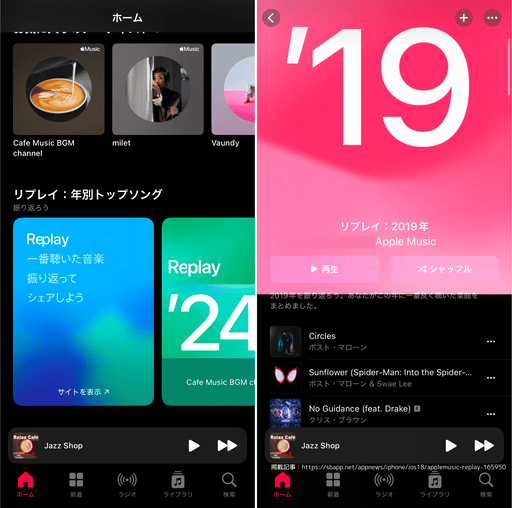
「この月は十分な音楽を聴いていません」と表示される原因
Apple Musicリプレイに「この月は十分な音楽を聴いていません」と表示される場合は、Apple Musicの利用頻度が不足しているか、設定で視聴履歴を使用がオンになっていない可能性が考えられます。
Apple Musicを頻繁に利用しているにも関わらず、「この月は十分な音楽を聴いていません」と表示される場合は、以下の手順で視聴履歴を使用がオンになっているか、Apple Musicを利用しているすべてのデバイスで確認してください。
その他のエラーと原因
- ○○月のReplayを作成中です。時間を置いてもう一度お試しください。:
Replayが作成されている途中であるため、時間をあけてから再確認してください。 - ○○月のReplayはまだ進行中です。○○月の初めにもう一度お試しください。:
Replayは前月分まで作成されるため、当月のReplayは翌月以降に確認できます。
iPhoneまたはiPadで「視聴履歴を使用」をオンにする手順
- 設定アプリを開く
- アプリをタップ
- ミュージックをタップ
- 視聴履歴を使用をオンにする
Macで「視聴履歴を使用」をオンにする手順
- Apple Musicアプリを開く
- ミュージックをタップ
- 設定をタップ
- 一般タブをタップ
- 視聴履歴を使用をオンにする
Androidで「視聴履歴を使用」をオンにする手順
- Apple Musicアプリを開く
- 上部の詳細ボタン(︙)をタップ
- 設定をタップ
- 視聴履歴を使用をオンにする

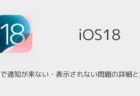
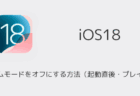
コメントを投稿する(承認後に反映)